
Comme vous le savez peut-être déjà, Waves Maxxaudio Pro est une fonctionnalité des ordinateurs portables Dell qui permettait aux gens de configurer la qualité du son. Grâce à elle, les propriétaires d’ordinateurs portables pouvaient appliquer des ajustements à diverses choses comme l’audio submergé, la lecture de musique, la capture audio et ainsi de suite. Si vous n’avez pas d’exigences particulières en matière de son, il est fort probable que vous passiez peu de temps avec l’application Waves. Cela étant dit, pour les utilisateurs qui veulent que tout soit bien optimisé sur leur ordinateur portable, y compris les sons, une question fait l’objet de discussions et de débats animés : Le meilleur réglage de Waves Maxxaudio Pro.
Vous aimez le réglage du son de votre ordinateur portable Dell mais vous pensez qu’il est encore possible de booster davantage les performances globales en utilisant Waves Maxxaudio Pro ? Si c’est le cas, alors cet article est fait pour vous. Ci-dessous, vous devriez trouver ce que les propriétaires d’ordinateurs portables Dell doivent garder à l’esprit concernant le meilleur réglage de Waves Maxxaudio Pro.
Caractéristiques de l’application : Résumé
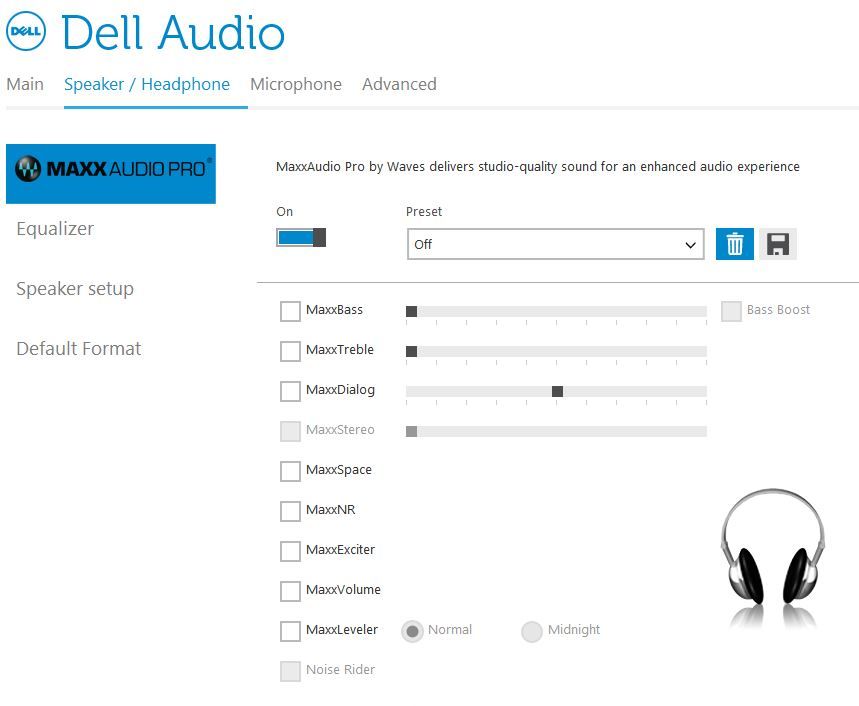
Généralement, afin d’obtenir le meilleur réglage pour Waves Maxxaudio Pro, il est de la plus haute importance que vous vous familiarisiez avec ses attributs. Alors que tout le monde serait de comprendre la plupart des bases tout seul après avoir déconné un peu, vous feriez mieux de vous rappeler les fondamentaux suivants :
- Comme Waves Maxxaudio Pro fonctionne souvent à côté du système d’exploitation, vous pourriez l’ouvrir en utilisant la barre des tâches active. Il suffit donc de chercher l’icône du programme et de double-cliquer dessus pour ouvrir l’application.
- Pour régler la lecture des haut-parleurs de votre ordinateur, allez dans Equalizer qui est le premier onglet de l’application. Une fois que tout est à votre goût, appuyez sur Enregistrer afin d’accéder au même paramètre sonore à l’avenir.
- Si vous souhaitez récupérer une égalisation sauvegardée, il vous suffit de cliquer sur « Load Preset » puis de sélectionner le réglage sonore que vous désirez.
- A travers le menu « Dimension » de Waves Maxxaudio Pro, il est possible de tester la fonction audio intégrée de l’application. Procurez-vous un casque, connectez-le à votre ordinateur portable et commencez le test en jouant des chansons.
- Vous avez l’impression que l’angle d’enregistrement du son est tout juste acceptable ? Alors il ne vous reste plus qu’à vous diriger directement vers le menu « Voix » pour trouver la meilleure position de prise. Dans le même menu, vous pourriez enregistrer des audios avec la caméra et le haut-parleur de votre ordinateur portable. Dans l’ensemble, l’application Waves est capable d’enregistrer de longues vidéos ainsi que des présentations répétées.
Optimiser le réglage du son de l’ordinateur portable : Ce qui doit être fait

En somme, comme les différents utilisateurs ont souvent des préférences différentes, il est naturel de voir des écarts considérables entre les opinions sur le meilleur réglage de Waves Maxxaudio Pro. Néanmoins, dans le cas où vous détestez le réglage d’usine par défaut, vous devriez faire ces ajustements :
Dans Waves Maxxaudio Pro
- Cochez MaxxBass (barre complète), MaxxTreble (1/11 barre), MaxxDialog (demi-barre), Maxx Stereo (demi-barre) et MaxxExciter dans le panneau de configuration
- Dans l’égaliseur, réglez les dB comme suit : -3 dB (31), 1 dB (63), 1 dB (125), -1 dB (250) et 3 dB (16k)
- Enfin, dirigez-vous vers Default (Speaker) Format et choisissez le plus haut format disponible (24bits, 192,000Hz)
Dans la carte son Realtek
- Activer « Loudness Equalization » ainsi que « Virtual Surround »
- Cocher « Equalizer » puis aller à l’intérieur et choisir le préréglage « Powerful »
- Réduire le 4K tout en bas
- Activer les haut-parleurs à pleine gamme (Avant gauche et droite).gamme (avant gauche et droite)
- Activer « Stereo Mix »
En supposant que vous ayez tout fait comme indiqué ci-dessus, les performances sonores de votre ordinateur s’amélioreront de façon significative. Bien sûr, n’hésitez pas à revenir en arrière et à faire des ajustements si vous ne pensez pas que ce que vous avez est le meilleur réglage de Waves Maxxaudio Pro.
Dépannage des problèmes audio dans les ordinateurs portables

Alors, après avoir fait des toms de changement avec Waves Maxxaudio Pro, les performances sonores de votre ordinateur restent moins qu’idéales ? Dans ce cas, il est fortement recommandé de suivre la suggestion de dépannage ci-dessous :
- Démarrer : Dans de nombreux cas, un simple redémarrage est plus que suffisant pour résoudre tous les problèmes que vous rencontrez avec votre ordinateur portable, y compris les problèmes audio persistants. Inutile de préciser qu’il faut penser à sauvegarder les travaux en cours avant de redémarrer.
- Vérifiez les connexions : Évidemment, si les connecteurs audio de votre ordinateur portable connaissent des problèmes, les performances sonores en pâtiront. D’où la nécessité de vérifier les câbles et les prises pour détecter des signes étranges.
- Définissez le périphérique de lecture par défaut : En termes simples, le périphérique de lecture par défaut est le périphérique que votre ordinateur portable utiliserait afin de lire le son. Une fois que vous connectez des écouteurs, des haut-parleurs et d’autres périphériques audio à votre ordinateur, il va donner la priorité au périphérique par défaut.
- Mettre à jour le pilote et le BIOS : En mettant à jour les pilotes et le BIOS de votre ordinateur portable de temps en temps, vous pourriez garder votre logiciel stable compatible avec les autres modules du système. Donc, si les performances sonores ne sont pas à la hauteur des attentes, il est sage de vérifier les dernières mises à jour.
- Préparez une restauration du système Windows : En tant qu’outil intégré de Windows, la restauration du système est souvent utilisée pour réparer le système d’exploitation. Dans le cas où la restauration du système ne parvient toujours pas à résoudre vos problèmes audio, alors la seule option restante est de restaurer les paramètres d’usine de votre ordinateur portable.